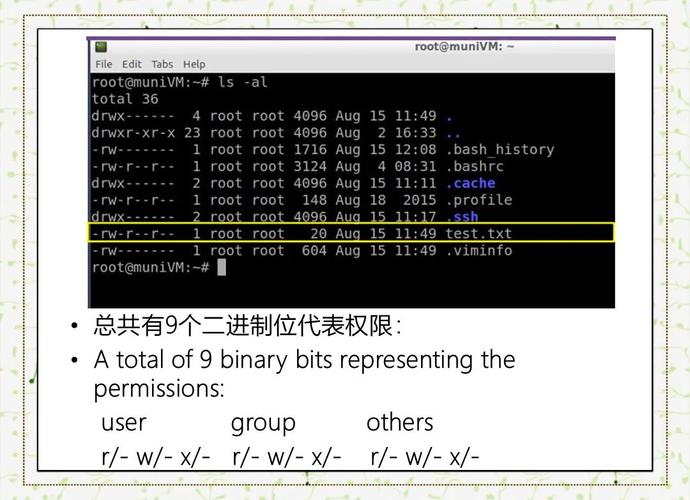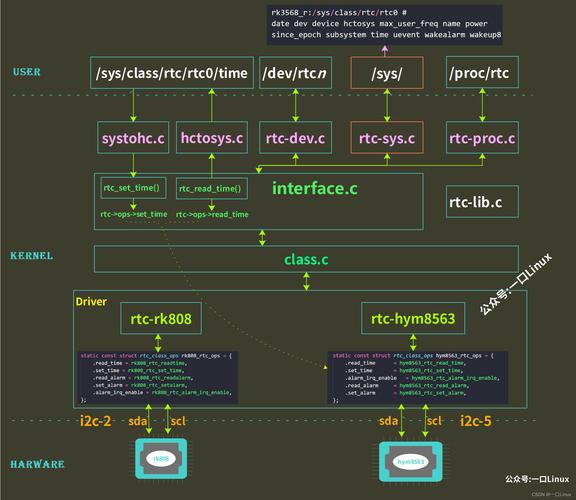Linux系统中显示秒数的几种方法详解?Linux如何显示秒数?Linux怎么显示时间秒数?
在Linux系统中,显示当前时间的秒数可通过多种方法实现: ,1. **date命令**:最常用方式为date +%S,直接输出当前秒数;若需完整时间戳(含秒),使用date +"%H:%M:%S"或date +"%T"。 ,2. **%s格式**:date +%s可输出自1970年以来的秒数(Unix时间戳),适用于脚本计时。 ,3. **hwclock命令**:通过hwclock --show或hwclock --verbose查看硬件时钟的秒级精度时间。 ,4. **uptime命令**:结合awk提取系统运行时间的秒数部分,如uptime | awk '{print $3}'。 ,5. **高精度工具**:chronyc(NTP同步工具)或/proc/uptime文件可获取更精确的秒级时间数据。 ,这些方法适用于脚本编写、系统监控及时间同步等场景,用户可根据需求选择简单输出或高精度方案。
在Linux系统管理和日常使用中,精确的时间显示对于系统监控、日志分析、任务调度等场景至关重要,虽然许多Linux发行版默认只显示小时和分钟,但实际工作中我们经常需要精确到秒甚至更小单位的时间信息,本文将全面介绍在Linux系统中获取和显示秒数的多种方法,包括命令行工具、系统配置和编程接口等,帮助您根据不同的使用场景选择最适合的方案。
目录
- date命令显示秒数
- 修改系统时间显示格式(永久显示秒数)
- 其他命令行工具显示秒数
- 在脚本中使用秒数
- 系统日志中的秒数显示
- 编程语言中获取Linux系统秒数
- 高级应用:纳秒级时间获取
- 常见问题与解决方案
date命令显示秒数 {#date-command}
date命令是Linux中最基础也是最强大的时间显示和设置工具,它可以灵活地格式化输出时间信息。
基本用法显示秒数
显示当前时间(包含秒数)的最简单方法:
date +"%T"
这将输出24小时制的时间格式,包含时、分、秒,如"14:25:36"。
自定义格式显示秒数
date命令支持丰富的格式化选项:
date +"%H:%M:%S"
这与%T等效,
%H:小时(00-23)%M:分钟(00-59)%S:秒(00-60,60用于闰秒)
显示完整日期时间(含秒数)
显示包含日期和时间的完整格式:
date +"%Y-%m-%d %H:%M:%S"
输出示例:"2023-05-15 14:25:36"
显示UNIX时间戳(精确到秒)
获取从1970年1月1日开始的秒数:
date +%s
输出示例:"1684157136"
显示带时区的时间(含秒数)
date +"%Y-%m-%d %H:%M:%S %Z"
输出示例:"2023-05-15 14:25:36 CST"
修改系统时间显示格式(永久显示秒数) {#system-config}
如果您希望系统的默认时间显示始终包含秒数,可以修改系统的区域设置或shell配置。
修改bash提示符(PS1)显示秒数
编辑~/.bashrc文件,添加:
export PS1='[\u@\h \D{%Y-%m-%d %H:%M:%S}]\$ '
执行source ~/.bashrc使配置生效。
修改系统区域时间格式
对于systemd系统:
sudo localectl set-locale LC_TIME="en_US.UTF-8"
创建/etc/profile.d/custom_time_format.sh,添加:
export TIME_STYLE="+%Y-%m-%d %H:%M:%S"
修改GNOME桌面环境时间显示
gsettings set org.gnome.desktop.interface clock-show-seconds true
其他命令行工具显示秒数 {#alternative-tools}
除了date命令,Linux还有其他工具可以显示精确时间。
timedatectl命令
timedatectl
显示详细的系统时间信息,包括本地时间(精确到秒)。
hwclock命令
查看硬件时钟(RTC)时间:
sudo hwclock --show
输出示例:"2023-05-15 14:25:36.123456+08:00"
uptime命令
uptime -p
显示系统运行时间和当前时间(含秒数)。
在脚本中使用秒数 {#scripting}
在shell脚本中精确控制时间需要获取秒数信息。
获取当前秒数
current_seconds=$(date +%S) echo "当前秒数: $current_seconds"
计算脚本执行时间
start_time=$(date +%s) # 执行命令 end_time=$(date +%s) echo "执行时间: $((end_time - start_time))秒"
精确延迟
echo "开始执行" sleep 5 # 延迟5秒 echo "5秒后执行"
系统日志中的秒数显示 {#logging}
系统日志通常包含精确时间戳,但可能需要调整配置。
rsyslog配置
编辑/etc/rsyslog.conf:
$ActionFileDefaultTemplate RSYSLOG_TraditionalFileFormat
或自定义格式:
$template CustomFormat,"%$NOW% %TIMESTAMP:8:15% %hostname% %syslogtag% %msg%\n" $ActionFileDefaultTemplate CustomFormat
journalctl日志查看
journalctl --since "2023-05-15 14:25:36" --until "2023-05-15 14:26:00"
编程语言中获取Linux系统秒数 {#programming}
各编程语言都提供了获取系统时间的接口。
Python示例
import datetime
now = datetime.datetime.now()
print(now.strftime("%Y-%m-%d %H:%M:%S"))
C语言示例
#include <stdio.h>
#include <time.h>
int main() {
time_t rawtime;
struct tm * timeinfo;
time(&rawtime);
timeinfo = localtime(&rawtime);
printf("当前时间: %s", asctime(timeinfo));
return 0;
}
Bash脚本示例
#!/bin/bash
while true; do
clear
date +"%Y-%m-%d %H:%M:%S"
sleep 1
done
高级应用:纳秒级时间获取 {#nanosecond}
某些场景需要更高精度的时间获取。
date命令的纳秒显示
date +"%H:%M:%S.%N"
输出示例:"14:25:36.123456789"
/proc文件系统
cat /proc/uptime
第一个数字是系统启动以来的秒数(含小数部分)。
clock_gettime系统调用
C语言示例:
#include <time.h>
#include <stdio.h>
int main() {
struct timespec ts;
clock_gettime(CLOCK_REALTIME, &ts);
printf("秒: %ld 纳秒: %ld\n", ts.tv_sec, ts.tv_nsec);
return 0;
}
常见问题与解决方案 {#troubleshooting}
系统时间不准确
同步NTP时间:
sudo ntpdate pool.ntp.org
或使用systemd-timesyncd:
sudo timedatectl set-ntp true
硬件时钟与系统时钟不一致
同步硬件时钟:
sudo hwclock --systohc
时区设置影响时间显示
设置时区:
timedatectl list-timezones sudo timedatectl set-timezone Asia/Shanghai
在Linux系统中获取和显示秒数有多种方法,从简单的date命令到系统配置修改,再到编程接口调用,精确的时间显示对于系统管理、日志分析和程序调试都至关重要,建议根据实际需求选择最适合的方法:
- 日常使用:修改shell提示符或桌面环境设置
- 脚本编程:使用
date +%s获取时间戳 - 高精度需求:考虑纳秒级时间获取
掌握这些时间管理技巧将显著提高您在Linux环境下的工作效率,随着Linux系统发展,时间管理工具不断完善,但这些核心命令和原理保持稳定,是每位Linux用户都应掌握的基础技能。